Azure SQL Database DirectQueryvel
Megtudhatja, hogyan csatlakozhat közvetlenül az Azure SQL Database-hez, és hogyan hozhat létre élő adatokat használó jelentéseket. Az adatokat a forrásnál tárolhatja, a Power BI-ban nem.
A DirectQuery használatával a rendszer a lekérdezéseket visszaküldi az Azure SQL Database-be, miközben a jelentés nézetben feltárja az adatokat. Ez a felhasználói felület olyan felhasználók számára javasolt, akik ismerik azokat az adatbázisokat és entitásokat, amelyekhez csatlakoznak.
Fontos
Ez a leírás feltételezi, hogy az Azure SQL-adatbázis nincs vNET mögött, vagy engedélyezve van a privát kapcsolat végpontja.
Megjegyzések:
- A csatlakozáskor adja meg a teljes kiszolgálónevet (további részletekért lásd alább).
- Győződjön meg arról, hogy az adatbázis tűzfalszabályai úgy vannak konfigurálva, hogy"Engedélyezze az Azure-szolgáltatásokhoz való hozzáférést.
- Minden művelet, például egy oszlop kijelölése vagy egy szűrő hozzáadása, egy lekérdezést küld vissza az adatbázisba.
- A csempék óránként frissülnek (a frissítést nem kell ütemezni). Ha csatlakozik, beállíthatja, hogy milyen gyakran frissítsen a Speciális beállítások között.
- A rendszer nem veszi fel automatikusan a sémamódosításokat.
- Az adatforrás kapcsolati sztring aliasának
xxxx.database.windows.netxxxx.domain.commódosítása a Power BI szolgáltatás jelzi, hogy az egy helyszíni adatforrás, és mindig átjárókapcsolat létrehozását igényli.
Ezek a korlátozások és megjegyzések változhatnak, miközben tovább fejlesztjük a szolgáltatásokat. A csatlakozás lépéseit alább találja.
Fontos
Javítottuk az Azure SQL Database-hez való kapcsolódást. Az Azure SQL Database-adatforráshoz való csatlakozás legjobb élményéhez használja a Power BI Desktopot. Miután elkészítette a modellt és a jelentést, közzéteheti a Power BI szolgáltatásban. Az Azure SQL Database közvetlen összekötője a Power BI szolgáltatás már elavult.
Power BI Desktop és DirectQuery
Ha DirectQuery használatával szeretne csatlakozni az Azure SQL Database-hez, a Power BI Desktopot kell használnia. Ez a megközelítés nagyobb rugalmasságot és képességeket biztosít. A Power BI Desktop használatával létrehozott jelentések ezután közzétehetők a Power BI szolgáltatás. Ha többet szeretne megtudni arról, hogyan csatlakozhat az Azure SQL Database-hez a Power BI Desktopban, olvassa el a DirectQuery használata a Power BI Desktopban című témakört.
Paraméterértékek keresése
A teljes kiszolgálónevet és az adatbázisnevet az Azure Portalon találja.
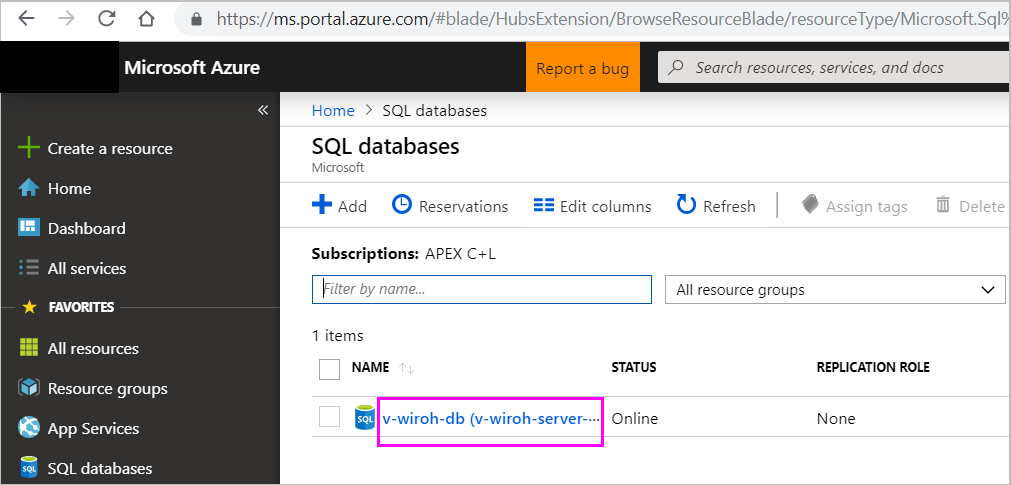
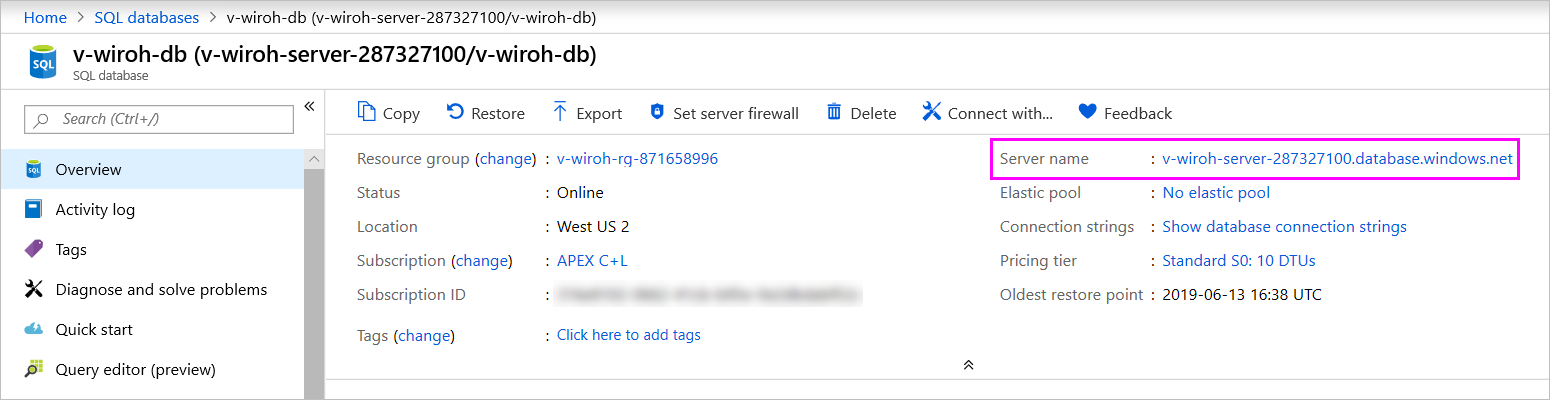
Egyszeri bejelentkezés
Miután közzétett egy Azure SQL DirectQuery szemantikai modellt a szolgáltatásban, engedélyezheti az egyszeri bejelentkezést (SSO) a Microsoft Entra ID OAuth2 használatával a végfelhasználók számára.
Az egyszeri bejelentkezés engedélyezéséhez nyissa meg a szemantikai modell beállításait, nyissa meg az Adatforrások lapot, és jelölje be az egyszeri bejelentkezés jelölőnégyzetet.
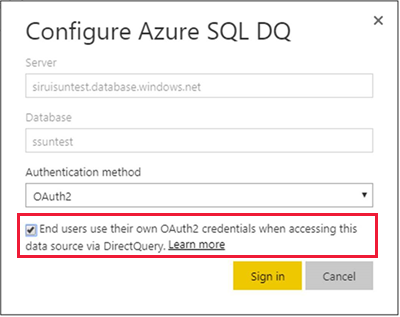
Ha az egyszeri bejelentkezés lehetőség engedélyezve van, és a felhasználók hozzáférnek az adatforráson létrehozott jelentésekhez, a Power BI elküldi a hitelesített Microsoft Entra hitelesítő adatait a lekérdezésekben az Azure SQL-adatbázisnak vagy az adattárháznak. Ez a beállítás lehetővé teszi, hogy a Power BI tiszteletben tartsa az adatforrás szintjén konfigurált biztonsági beállításokat.
Az egyszeri bejelentkezés lehetőség az adatforrást használó összes szemantikai modellre hatással van. Nincs hatással az importálási forgatókönyvekhez használt hitelesítési módszerre.
Feljegyzés
Ahhoz, hogy az egyszeri bejelentkezés megfelelően működjön, a szemantikai modellnek ugyanazon a bérlőn kell lennie, mint az Azure SQL-erőforrás.
Kapcsolódó tartalom
- A DirectQuery használata a Power BI Desktopban
- Mi az a Power BI?
- Adatforrások a Power BI szolgáltatás számára
Van még esetleg kérdése? A Power BI-közösség kipróbálása